Çoğu Samsung Galaxy kullanıcısı, Galaxy telefonlarında gecikmiş bildirimler bildirdi. Sosyal medya hesaplarımızdan, metin mesajlarımızdan, e -postalarımızdan veya diğer uygulamalardan olsun, bildirimlerin önemini biliyoruz. Bildirimler, hayatımızda olanlarla olabildiğince çabuk güncellenmenin hızlı ve kolay bir yoludur.
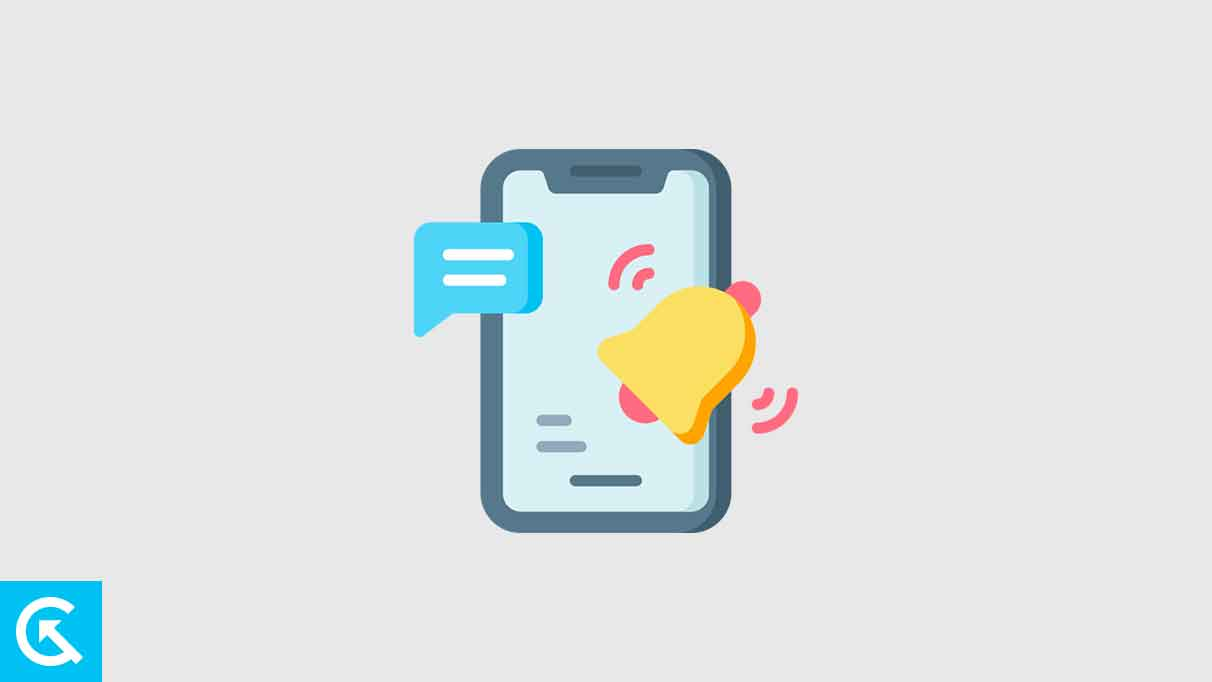
Herhangi bir Samsung Galaxy telefonunda gecikmiş bildirimler nasıl düzeltilir
Ne yazık ki, bildirimlerimizin hızlı bir şekilde gelmediği zamanlar var. Bu çok sinir bozucu olabilir. Samsung Galaxy telefonunuzla bu sorunu yaşıyorsanız, endişelenmeyin. Bu makale, Samsung Galaxy telefonunuzdaki gecikmiş bildirimlerin nasıl düzeltileceğini gösterecektir.
Çözüm 1: İnternet bağlantınızı kontrol edin
İlk olarak, bildirimlerinizle ilgili sorun yaşıyorsanız, telefonunuzun İnternet'e bağlı olduğundan emin olun. Bildirimler gönderilecek ve alınacak bir İnternet bağlantısına güvenir, bu nedenle cihazınız İnternet bağlantısına bağlı değilse, herhangi bir bildirim almazsınız. Telefonunuzun İnternet bağlantısını kontrol etmek için birkaç yöntem vardır.
- İlk olarak, telefonunuzda Ayarlar uygulamasını açın.
 2. “Bağlantılar” a dokunun.
2. “Bağlantılar” a dokunun.
 3. Burada mobil ağlar göreceksiniz.
3. Burada mobil ağlar göreceksiniz.
4. Mobil ağlara dokunun.
 5. Burada, veri bağlantısını açmak için mobil verilere dokunun.
5. Burada, veri bağlantısını açmak için mobil verilere dokunun.
Yukarıdaki bu çözüm, Samsung Galaxy telefonlarınızdaki gecikmiş bildirim sorununuzu çözecek ve bildirimi herhangi bir neden olmadan düzgün bir şekilde alabileceksiniz.
Çözüm 2: Engelli Program/Otomatik DND
İlk olarak, telefon ayarlarınızda DND (rahatsız etmeyin) modunuzu kontrol edin. Cihaz bunu belirli bir zamanda etkinleştirir ve belirli bir dönemden sonra bildirimi duraklatır. Rahatsız etmediğinden veya yalnızca belirli bildirim ve zamanlayıcılara izin verecek şekilde ayarlamadığınızdan emin olun. O zaman cihazınızda etkin olup olmadığını kontrol etmek için bazı adımları izlemeniz gerekir.
- Ayarlar uygulamasını telefonunuzda açın.
 2. Bildirime dokunun.
2. Bildirime dokunun.
 3. “Rahatsız etmeyin” modunu göreceksiniz.
3. “Rahatsız etmeyin” modunu göreceksiniz.
 4. “Rahatsız etmeyin” moduna dokunun.
4. “Rahatsız etmeyin” moduna dokunun.
5. Görünürse DND modunu kapatın.
 6. Yine, DND programını kontrol edin ve bunlara basın.
6. Yine, DND programını kontrol edin ve bunlara basın.
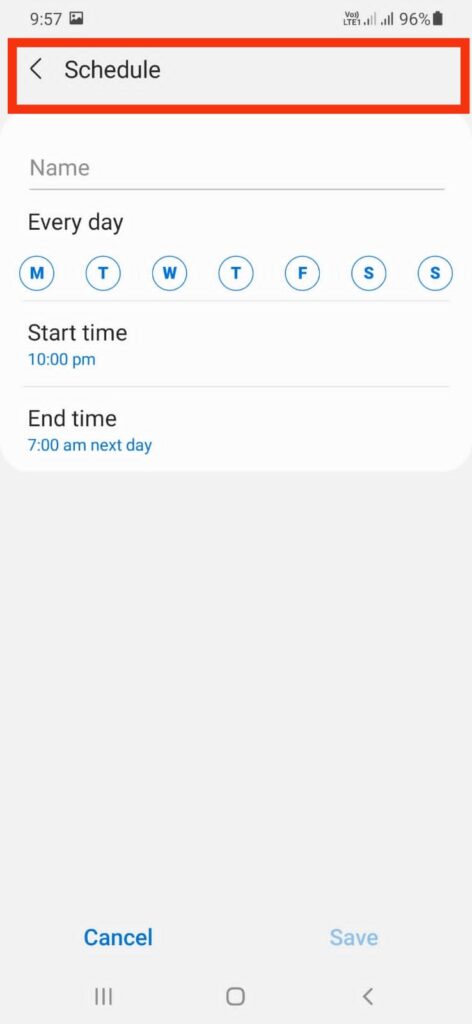 7. Herhangi bir DND programı etkinleştirilirse, bunları tıklayarak “Bu programı silin”.
7. Herhangi bir DND programı etkinleştirilirse, bunları tıklayarak “Bu programı silin”.
Çözüm 3: Pil Koruyucu Modunu Devre Dışı Bırak
Battery Tasarruf Modu, bildirimi birçok Samsung Galaxy cihazında düzgün bir şekilde almanıza izin vermez. Tüm arka plan görevlerini, indirmeleri ve daha fazlasını devre dışı bıraktı. Samsung Galaxy telefonunuzda Pil Tasarrufu modunu devre dışı bırakmanız gerekir. Bunu devre dışı bırakmak için bazı adımları izlemeniz gerekir.
- Samsung Galaxy telefonunuzdaki ayarları açın.
 2. “Pil ve Cihaz Bakımı” menüsüne dokunun.
2. “Pil ve Cihaz Bakımı” menüsüne dokunun.
 3. Menüden “Pil” i seçin.
3. Menüden “Pil” i seçin.
 4. “Güç tasarrufu” görebileceksiniz.
4. “Güç tasarrufu” görebileceksiniz.
5. “Güç tasarrufu” modunu kapatın.

Çözüm 4: Sınırsız pil kullanımını etkinleştirin
Sınırsız pil kullanımını etkinleştirdiğinizde, pil düştüğünde telefonunuz artık güç tasarrufu moduna geçmez. Bu, kapatma konusunda endişelenmeden telefonunuzu ihtiyacınız olduğu sürece kullanabileceğiniz anlamına gelir.
Sınırsız pil kullanımını etkinleştirirseniz akılda tutulması gereken birkaç şey vardır. İlk olarak, telefonunuz pil gücünü daha hızlı kullanacaktır. Bu, daha sık şarj etmeniz gerektiği anlamına gelir. İkincisi, telefonunuz genişletilmiş kullanım sırasında daha fazla ısınabilir. Bu normaldir ve endişe kaynağı değildir. Samsung Galaxy telefonlarınızda sınırsız pil kullanımını sağlamak için aşağıdaki adımları izleyin.
- Herhangi bir uygulamaya uzun basın ve uygulama bilgi menüsüne dokunun.
 2. Aşağı kaydırın ve pili seçin.
2. Aşağı kaydırın ve pili seçin.
 3. “Sınırsız” düğmesini etkinleştirmek için dokunun.
3. “Sınırsız” düğmesini etkinleştirmek için dokunun.
Çözüm 5: Arka plan veri kullanımına izin verin
Cihazınızdaki yüklü uygulamalar, cihazınızda gerçek zamanlı bildirimler göndermek için arka plan veri kullanımı izni gerektirir. Bu uygulamalar mobil verilerin yeni güncellemelere izin vermesi için de gereklidir. Samsung Galaxy telefonlarınızda arka plan veri kullanımını etkinleştirmek için aşağıdaki adımları izleyin.
- Uygulama Bilgisi menüsünü açmak için herhangi bir uygulamaya uzun basın.
- Örneğin, Flipkart Uygulama Bilgisi menüsünü açma.
 3. Mobil verileri açmak için tarama.
3. Mobil verileri açmak için tarama.
 4. "Arka Plan Veri Kullanımına İzin Ver" i etkinleştirin.
4. "Arka Plan Veri Kullanımına İzin Ver" i etkinleştirin.

Şimdi, uygulamaların arka plan veri kullanımına izin verdikten sonra, Samsung Galaxy telefonunuzda herhangi bir bildirim gecikmesi olmadan bildirimi alacaksınız.
Çözüm 6: Veri Tasarrufunu Devre Dışı Bırak
Veri Koruyucu Modu, Samsung Galaxy telefonlarında bulunabilecek özelliklerden biridir. Bu özellik, kullanıcıların veri kullanımlarını yönetmelerine yardımcı olmak için tasarlanmıştır. Bu mod etkinleştirildiğinde, arka plan veri kullanımını kısıtlar ve uygulamaların kullanabileceği veri miktarını sınırlar. Bununla birlikte, bazı uygulamaların düzgün çalışmamasına veya bildirimlerle geciktirilmesine neden olabilir. Samsung Galaxy telefonlarınızdaki Veri Koruyucu Modunu devre dışı bırakmak için bazı adımları izlemeniz gerekir.
- Samsung Galaxy telefonunuzdaki ayarları açın.
 2. “Bağlantılar” a dokunun.
2. “Bağlantılar” a dokunun.
 3. "Veri Kullanımı" na dokunun.
3. "Veri Kullanımı" na dokunun.
 4. Şimdi Veri Tasarrufunu tıklayarak devre dışı bırakın.
4. Şimdi Veri Tasarrufunu tıklayarak devre dışı bırakın.

Yukarıda belirtilen noktalar, cihazınızdaki gecikmiş bildirim sorununu çözmenize yardımcı olacaktır. Bu çözüm çalışmıyorsa, başka bir yönteme geçin.
Çözüm 7: Uyarlanabilir Bildirimi Kapatın
Bu soruya kesin bir cevap yoktur, çünkü cevap belirli Samsung Galaxy telefon modelinize bağlı olarak değişebilir. Bununla birlikte, Samsung Galaxy telefonlarındaki uyarlanabilir bildirimlerin nasıl kapatılacağına dair bazı ipuçları arasında telefonun ayarları menüsüne gitmek ve bildirim ayarlarını aramayı içerir. Bildirim ayarlarına girdikten sonra, uyarlanabilir bildirimleri kapatma seçeneği bulabilmeniz gerekir.
Çözüm 8: Bildirim ayarlarını kontrol edin
Tüm uygulamalar için bildirimlerin etkinleştirildiğinden ve bu uygulama için bildirimleri devre dışı bırakmadığınızdan emin olun. Bildirim ayarının cihazınızda etkin veya devre dışı olup olmadığını kontrol etmek için adımları izleyin.
- Cihazınızdaki ayarlara gidin.
 2. “Bildirim” üzerine dokunun.
2. “Bildirim” üzerine dokunun.
 3. Yine, “Dahil Uygulamalar” a dokunun.
3. Yine, “Dahil Uygulamalar” a dokunun.

Artık bir liste de dahil olmak üzere tüm uygulamaları görebilecek ve cihazınızda etkinleştirmek istediğiniz bildirimi açabileceksiniz. Bu, Samsung telefonunuzdaki uygulamaların bildirilmesine izin verecektir.
Çözüm 9: Ağ ayarlarını sıfırla
Bildirimlerin gecikmesi bazı durumlarda ağ ayarlarından kaynaklanmaktadır. Samsung Galaxy telefonunuzda bazı aksaklıklar ve ağ sorunları ile karşı karşıya kalıyorsanız, gecikmiş bildirim sorununu çözmek için ağ ayarlarını sıfırlayın. Bunu yapmak için bazı adımları izleyin.
- Cihazınızdaki ayarlara gidin.
 2. Aşağı kaydırın ve “Genel Yönetim” i seçin.
2. Aşağı kaydırın ve “Genel Yönetim” i seçin.
 3. Şimdi “Sıfırla” yı seçin.
3. Şimdi “Sıfırla” yı seçin.
 4. Son olarak, “Ağ Ayarlarını Sıfırla” yı dokunun ve üzerine tıklayarak onaylayın.
4. Son olarak, “Ağ Ayarlarını Sıfırla” yı dokunun ve üzerine tıklayarak onaylayın.

Çözüm 10: Telefonunuzu yeniden başlatın
Bazen cihazınızı yeniden başlatma, herhangi bir üçüncü taraf uygulamaları veya ayarları olmadan sorunu çözer. Samsung Galaxy telefonunuzda gecikmeli bildirimle karşılaşıyorsanız, cihazınızı yeniden başlatmaya çalışın. Cihazınızı yeniden başlatmak için aşağıdaki adımları izleyin.
- Telefonunuzdaki güç düğmesini birkaç saniye basılı tutun.
- "Yeniden başlat."
 3. Cihazı açmak birkaç saniye sürecektir.
3. Cihazı açmak birkaç saniye sürecektir.
Yeniden başlattıktan sonra Samsung Galaxy telefonunuzdaki bildirimi kontrol edin.
Çözüm 11: Uygulama güncellemelerini kontrol edin
Kullanıcıların çoğu Play Store'dan uygulamaları güncellemez ve bu neden gecikmiş bildirimin ana sayısıydı. Samsung Galaxy telefonlarında uygulama güncellemelerini kontrol etmek için Play Store uygulamasını açın ve menü düğmesine dokunun. Ardından, uygulamalarıma ve oyunlarıma dokunun. Burada, cihaza yüklenen tüm uygulamaların bir listesini göreceksiniz. Bu uygulamalardan herhangi biri için herhangi bir güncelleme varsa, yanlarında bir güncelleme düğmesi göreceksiniz.
Çözüm 12: Bir UI güncellemesini kontrol edin
Samsung, bazı ek özellikler eklemek ve hataları düzeltmek için yeni bir güncelleme yayınlar. Gecikmeli bildirimler, Samsung telefonlarınızdaki yazılımın eski bir sürümünden kaynaklanmaktadır. Güncellemeleri Samsung telefonlarınıza yüklemek için aşağıdaki adımları izleyin.
- Telefonunuzda ayarları açın.
 2. "Yazılım Güncellemesi" ye dokunun.
2. "Yazılım Güncellemesi" ye dokunun.
 3. Telefonunuzda herhangi bir güncelleme görebiliyorsanız, üzerine tıklayarak yükleyin.
3. Telefonunuzda herhangi bir güncelleme görebiliyorsanız, üzerine tıklayarak yükleyin.

Yazılımı en son sürüme güncelledikten sonra, bildirimin sabit olup olmadığını kontrol edin.
Çözüm
Bu yazının sonu ve umarım herhangi bir Samsung Galaxy telefonunda gecikmiş bildirimleri başarıyla düzelttiniz. Umarım, herhangi bir Samsung Galaxy telefonunda gecikmiş bildirimleri nasıl düzelteceğinizi biliyorsunuz. Bu yöntemlerin hiçbiri işe yaramazsa, daha fazla yardım için Samsung Müşteri Desteği ile iletişime geçmelisiniz. Herhangi bir öneriniz veya geri bildiriminiz varsa lütfen aşağıdaki yorum bölümünde bize bildirin.

